-
-
Problemas conocidos
-
-
Grupos de identidad de diferentes tipos de unión de identidad de máquinas
-
Servicio independiente Citrix Secure Ticketing Authority (STA) de Cloud Connector
-
-
-
-
Comparar, priorizar, modelar y solucionar problemas de directivas
-
-
Hacer copia de seguridad o migrar la configuración
-
Copia de seguridad y restauración mediante la herramienta de configuración automatizada
-
Mejores prácticas para realizar copias de seguridad y restaurar
-
Cmdlets de herramientas de configuración automatizada para la migración
-
Cmdlets de herramientas de configuración automatizada para realizar copias de seguridad y restaurar
-
Solucionar problemas con Configuración automatizada e información adicional
-
Recopilar rastreos de Citrix Diagnostic Facility (CDF) durante el inicio del sistema
-
Servicio de actualización de versiones de VDA (VUS) de Citrix - Tech Preview
This content has been machine translated dynamically.
Dieser Inhalt ist eine maschinelle Übersetzung, die dynamisch erstellt wurde. (Haftungsausschluss)
Cet article a été traduit automatiquement de manière dynamique. (Clause de non responsabilité)
Este artículo lo ha traducido una máquina de forma dinámica. (Aviso legal)
此内容已经过机器动态翻译。 放弃
このコンテンツは動的に機械翻訳されています。免責事項
이 콘텐츠는 동적으로 기계 번역되었습니다. 책임 부인
Este texto foi traduzido automaticamente. (Aviso legal)
Questo contenuto è stato tradotto dinamicamente con traduzione automatica.(Esclusione di responsabilità))
This article has been machine translated.
Dieser Artikel wurde maschinell übersetzt. (Haftungsausschluss)
Ce article a été traduit automatiquement. (Clause de non responsabilité)
Este artículo ha sido traducido automáticamente. (Aviso legal)
この記事は機械翻訳されています.免責事項
이 기사는 기계 번역되었습니다.책임 부인
Este artigo foi traduzido automaticamente.(Aviso legal)
这篇文章已经过机器翻译.放弃
Questo articolo è stato tradotto automaticamente.(Esclusione di responsabilità))
Translation failed!
Problemas conocidos
Citrix Virtual Apps and Desktops™ 7 2503 incluye los siguientes problemas conocidos:
Notas
-
Si un problema conocido tiene una solución temporal, esta se proporciona después de la descripción del problema.
-
La siguiente advertencia se aplica a cualquier solución temporal que sugiera cambiar una entrada del Registro:
Advertencia:
Si se modifica el Registro de forma incorrecta, pueden producirse problemas graves que obliguen a reinstalar el sistema operativo. Citrix® no puede garantizar que los problemas derivados de un uso inadecuado del Editor del Registro puedan resolverse. Use el Editor del Registro bajo su propia responsabilidad. Haga una copia de seguridad del Registro antes de modificarlo.
General
-
El Delivery Controller no se puede actualizar de Citrix Virtual Apps and Desktops 2402 CU1 a 2503. [BRK-22408]
- Durante la configuración inicial del sitio, Broker Service se inicia temporalmente con el parámetro Servicio de activación de licencias establecido en
falsedebido a una demora en la sincronización de la configuración desde el servicio Citrix Config Synchronizer (CSS). Esto provoca un error único, que se resuelve automáticamente una vez que se completa la sincronización. [BRK-22410] -
Se agrega una nueva opción Se recomienda reiniciar antes de la instalación al metainstalador al desinstalar el agente VDA. Sin embargo, la casilla de verificación no funciona correctamente en la versión 2503 EAR y se recomienda no usarla.
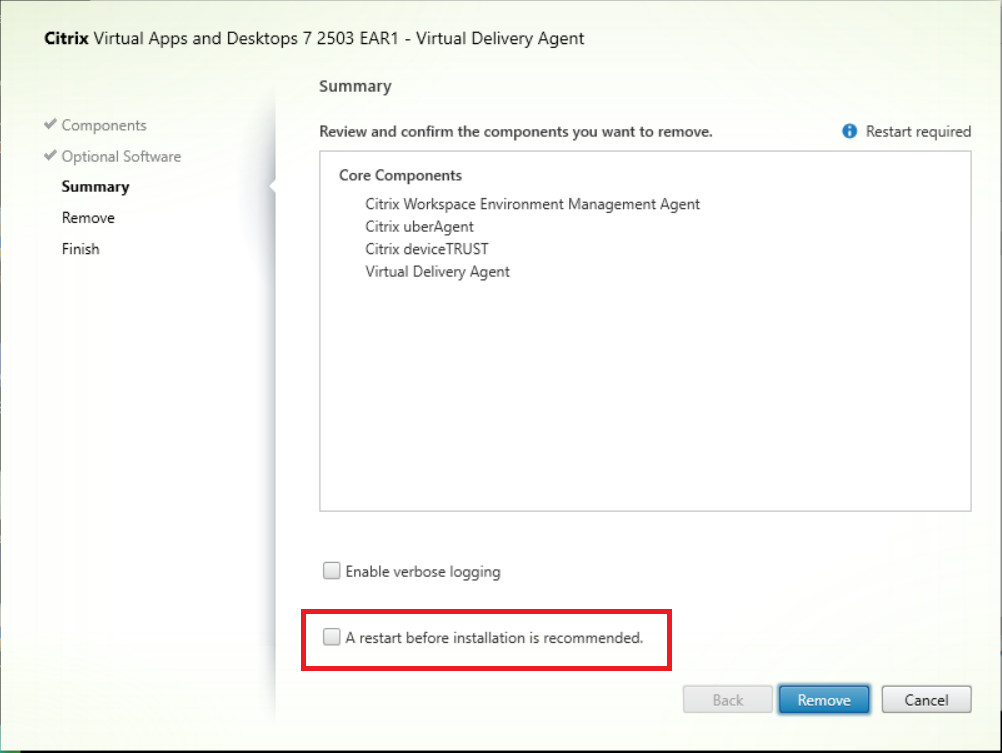
[HDX-82545]
-
Si inicia la barra de aplicaciones y, a continuación, abre el menú Central de conexiones en la aplicación Citrix Workspace™ para Windows, la barra de aplicaciones no aparece en el servidor que la aloja. [HDX-27504]
-
Los parámetros de Límites de sesión para los VDA multisesión se rechazan en los hosts de sesión que ejecutan Windows Server 2022, Windows 10 Enterprise multisesión y Windows 11 Enterprise multisesión.[HDX-47001]
- Microsoft confirma que hay un problema al conservar los parámetros entre trabajos de impresión cuando se usa el cuadro de diálogo Imprimir moderno y que están trabajando para solucionarlo. Prevén corregirlo en el primer semestre de 2025. El cuadro de diálogo Imprimir moderno está habilitado de forma predeterminada en versiones más nuevas del sistema operativo, como Windows 11 y Windows Server 2025. Se puede configurar el sistema operativo para que use el cuadro de diálogo Imprimir antiguo de este modo:
- Abra el Editor del Registro.
- Vaya a
HKEY_CURRENT_USER\Software\Microsoft\Print\UnifiedPrintDialog - Haga clic con el botón secundario y seleccione Nuevo > Valor de DWORD (32 bits)
- Cambie el nombre del valor a PreferLegacyPrintDialog.
- Haga clic con el botón secundario en PreferLegacyPrintDialog y seleccione Modificar.
-
Establezca la información del valor en
1y haga clic en Aceptar.[HDX-72007]
-
El cuadro de diálogo de seguridad de Windows asociado a FIDO2 no se mostrará delante de la ventana de la sesión ICA® si está ejecutando la aplicación con privilegios de administrador. El diseño del sistema operativo hace que el cuadro de diálogo de seguridad de Windows se oculte detrás de la ventana de la sesión ICA si se ejecuta como un proceso elevado. [HDX-26794]
-
El sistema operativo multisesión Windows 10 o Windows 11 no es compatible con Restaurar sistema de Windows. Por lo tanto, la opción de crear un punto de restauración no está disponible en la interfaz de usuario. Las opciones de línea de comandos /EnableRestore o /EnableRestoreCleanup se ignoran y se registra un mensaje de inhabilitación de Restaurar sistema, ya que actualmente no es compatible con los sistemas operativos multisesión Windows 10/11. [HDX-58915]
-
Con Citrix Virtual Apps and Desktops 2411, el indicador de intensidad de la conexión (CSI) en la barra de herramientas de Desktop Viewer no muestra la información de protocolo correcta. En su lugar, el protocolo se muestra como N/A en los detalles de CSI. [XASUP-6810]
-
Hay una demora de 5 minutos entre la actualización de cualquier configuracion de directiva y la generación del blob en el servicio del sitio. Como resultado, es posible que las directivas tarden algún tiempo en actualizarse y reflejarse en las sesiones.
-
Es posible que la acción del botón Atrás no funcione cuando se usa en una ventana redirigida con Redirección de contenido del explorador. [HDX-88099]
Secure Private Access con Web Studio
- En la ficha Parámetros > Integraciones, los mensajes de error aparecen detrás del cuadro de diálogo, en lugar de delante de él. No hay ninguna solución temporal para este problema y no afecta a ninguna función o experiencia de usuario. [SPAOP-4856]
Nota:
Todos los problemas anteriores se producen solo cuando se accede a Secure Private Access desde Web Studio. No son aplicables si se accede a Secure Private Access independientemente.
Director
- Al iniciar una solicitud de OData V4 o V3 para
MonthlyCostSummariesa través de la API OData de Director, es posible que se produzca un error interno 500. Como solución temporal, use la consulta OData desde la sección Tendencias > Informes personalizados > Consulta OData en la interfaz de usuario de Director.
Machine Creation Services™
- Las máquinas virtuales creadas con
InstanceTypeno se admiten como imagen maestra. [PMCS-54272] - Al crear un catálogo de máquinas de MCS en un entorno de virtualización de Red Hat OpenShift, no se puede usar una imagen maestra y un perfil de máquina que tengan diferentes tipos de sistemas operativos. Esto se debe a la forma en que Red Hat OpenShift administra cada tipo de sistema operativo. Por lo tanto, no se admite el uso de una VM de Windows como imagen maestra con una VM que no sea Windows (por ejemplo, Linux) como perfil de máquina, o viceversa. [PMCS-54009]
- En un entorno de Red Hat OpenShift, cuando la imagen maestra se une a un dominio, podría perder la relación de confianza con el dominio después de utilizarse para la creación de un catálogo. Este problema afecta a Citrix Virtual Apps and Desktops 2503 debido a una limitación en el entorno OpenShift. La solución temporal consiste en no unir a ningún dominio en las imágenes maestras. Citrix está trabajando con Red Hat para mejorar las capacidades de aislamiento de la red. [PMCS-53794]
- En un entorno de VMware alojado en AWS, no se pueden crear catálogos de máquinas de MCS si la imagen maestra está habilitada para vTPM. Este problema afecta a todas las versiones de Citrix Virtual Apps and Desktops y se debe a un problema en el entorno VMware. Para obtener ayuda, contacte con el servicio de asistencia técnica de VMware. [PMCS-38514]
Profile Management
- La documentación de Profile Management 2503 ofrece información específica acerca de las actualizaciones de esta versión.
Linux VDA
- La documentación de Linux VDA 2503 ofrece información específica acerca de las actualizaciones de esta versión.
Grabación de sesiones
- La documentación de Grabación de sesiones 2503 ofrece información específica acerca de las actualizaciones de esta versión.
Workspace Environment Management™
- La documentación de Workspace Environment Management 2503 proporciona información específica sobre las novedades de esta versión.
Citrix Provisioning™
- La documentación de Citrix Provisioning 2503 ofrece información específica acerca de las actualizaciones de esta versión.
Servicio de autenticación federada
- La documentación de la versión 2503 del Servicio de autenticación federada ofrece información específica sobre las novedades de esta versión.
Compartir
Compartir
This Preview product documentation is Citrix Confidential.
You agree to hold this documentation confidential pursuant to the terms of your Citrix Beta/Tech Preview Agreement.
The development, release and timing of any features or functionality described in the Preview documentation remains at our sole discretion and are subject to change without notice or consultation.
The documentation is for informational purposes only and is not a commitment, promise or legal obligation to deliver any material, code or functionality and should not be relied upon in making Citrix product purchase decisions.
If you do not agree, select I DO NOT AGREE to exit.